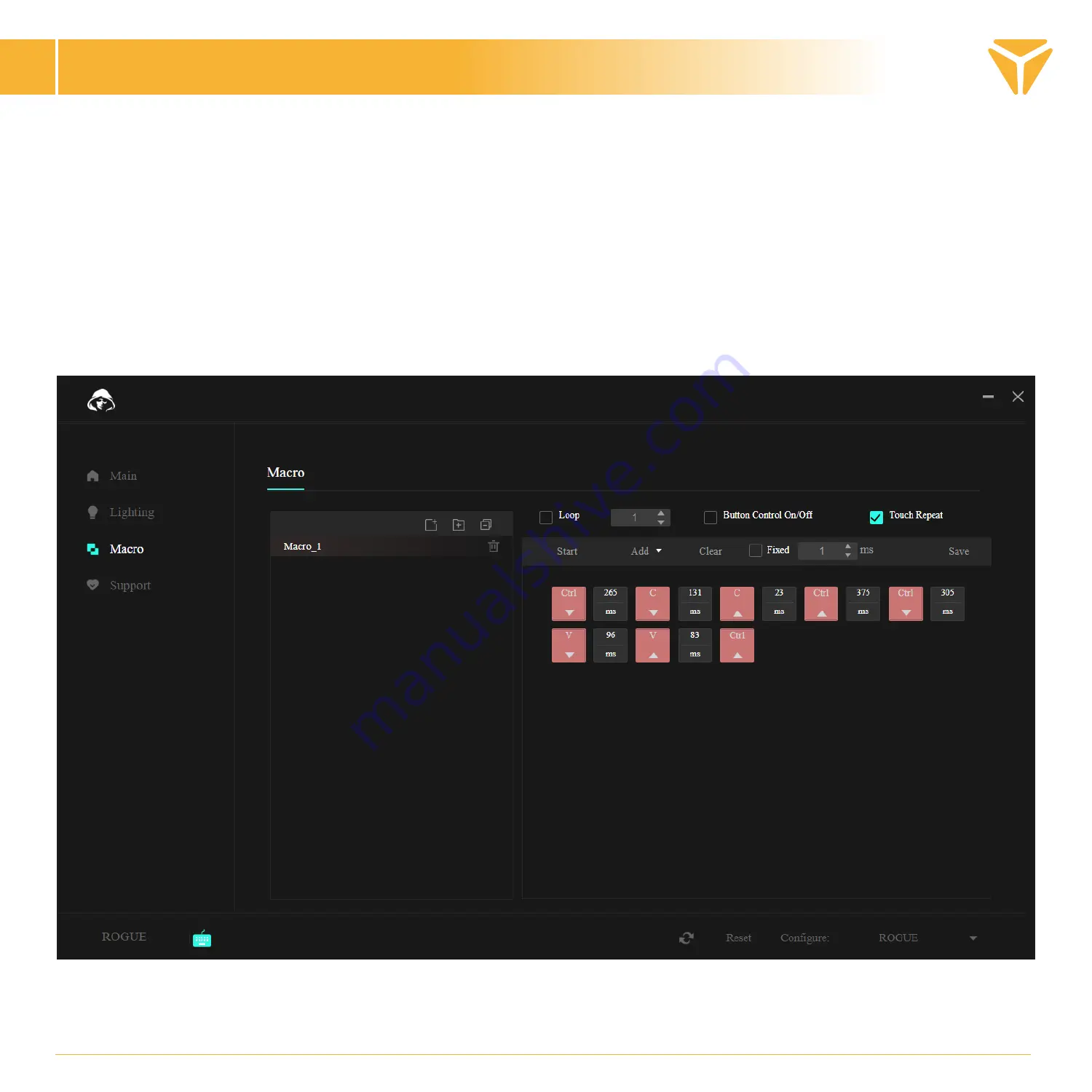
V zozname úderov sa nám následne zobrazí presný sled stlačení aj s ich oneskorením. A všetko v tejto tabuľke
umožňuje program dodatočne upraviť. Kliknite na požadovanú položku ľavým tlačidlom a vyberte jednu z funkcií.
V prípade úderu zahŕňajú funkcie zmenu úderu za iný, pridanie nového úderu aj s požadovaným oneskorením či
dokonca zmenu súradníc kurzora myši.
Ponuka nad zoznamom úderov finálne udáva, ako sa bude makro vykonávať. Je možné si vybrať z fixne
stanoveného počtu opakovaní, opakovaní do stlačenia klávesu alebo v priebehu držania tlačidla.
Prípadné zmeny v makre je nutné uložiť tlačidlom „Uložiť“ v pravom hornom rohu a makro opäť priradiť.
Práca s programom
SK
Summary of Contents for YKB 3700
Page 1: ...Low profile mechanical RGB keyboard...
Page 116: ...FN F1 F10 10 LED...
Page 117: ...Windows Windows CD DVD Windows macOS macOS www yenkee eu OS Win Siri MacOS Option 3...
Page 118: ...gaming...
Page 119: ...ROGUE 2 4G USB LED Bluetooth Bluetooth LED...
Page 120: ...Main Ctrl Alt Shift Win Deactivate...
Page 121: ...4 Confirm...
Page 122: ......
Page 123: ......
Page 124: ...Reset...
Page 125: ...Type Options Type Speed Brightness Current colour RGB Rainbow Lighting...
Page 126: ...Macro Start...
Page 127: ...Save...
Page 128: ...Support Support...
















































